Як видалити акаунт Instagram — Найкращі методи
Сьогодні соціальні мережі стають все більш популярними, серед них і Instagram, але декому вони набридають, тому було б корисно розібрати, як видалити акаунт Instagram назавжди або на якийсь час.
Зміст:
Спочатку розберемося в тому, як видалити її тимчасово.

Тимчасове видалення
<!-- G-new - первый h2 -- />
Цей спосіб можна виконати як з телефону, так і з комп'ютера, правда є деякі нюанси. Але про все по порядку.

Сторінка входу в Instagram
Підказка! Якщо при переході на instagram.com вас не перенаправляє на сторінку входу, потрібно натиснути на напис «Вхід». Також можна перейти на instagram.com/accounts/login.

Напис на вхід instagram.com

Сторінка в Instagram і напис імені

Розташування кнопки «Редагувати профіль» при переході по напису імені облікового запису
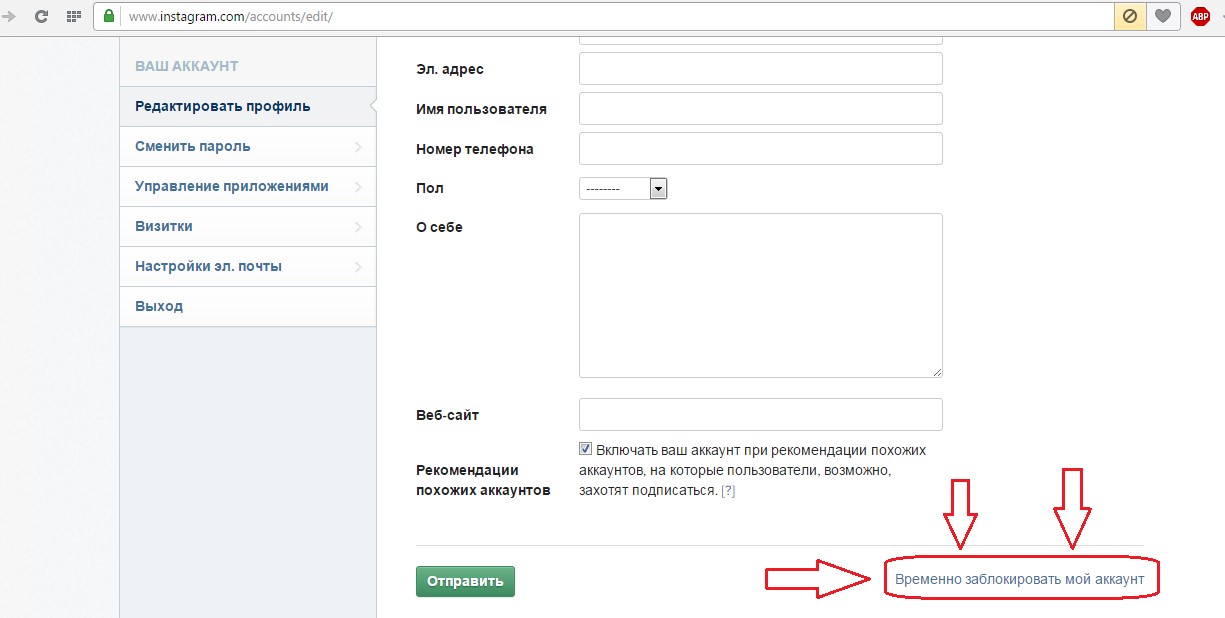
Напис «Тимчасово заблокувати мій акаунт» на сторінці редагування профілю в Instagram
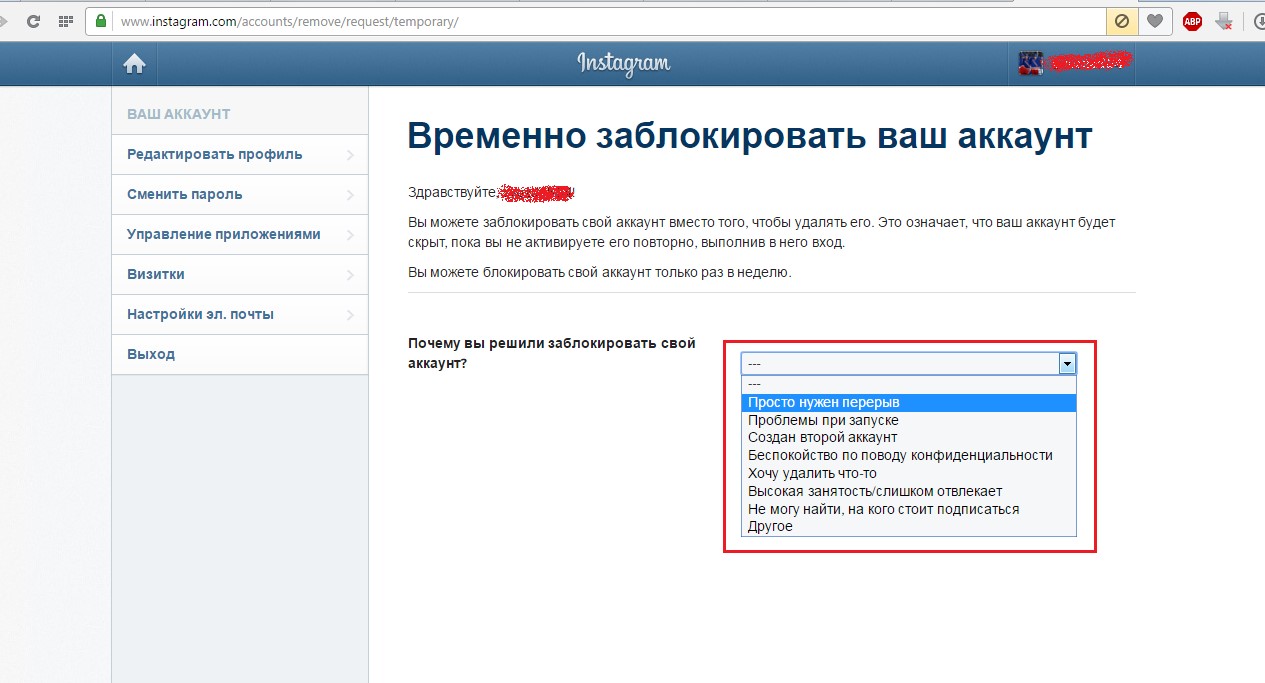
Вибір причини блокування зписи в Инстраграм
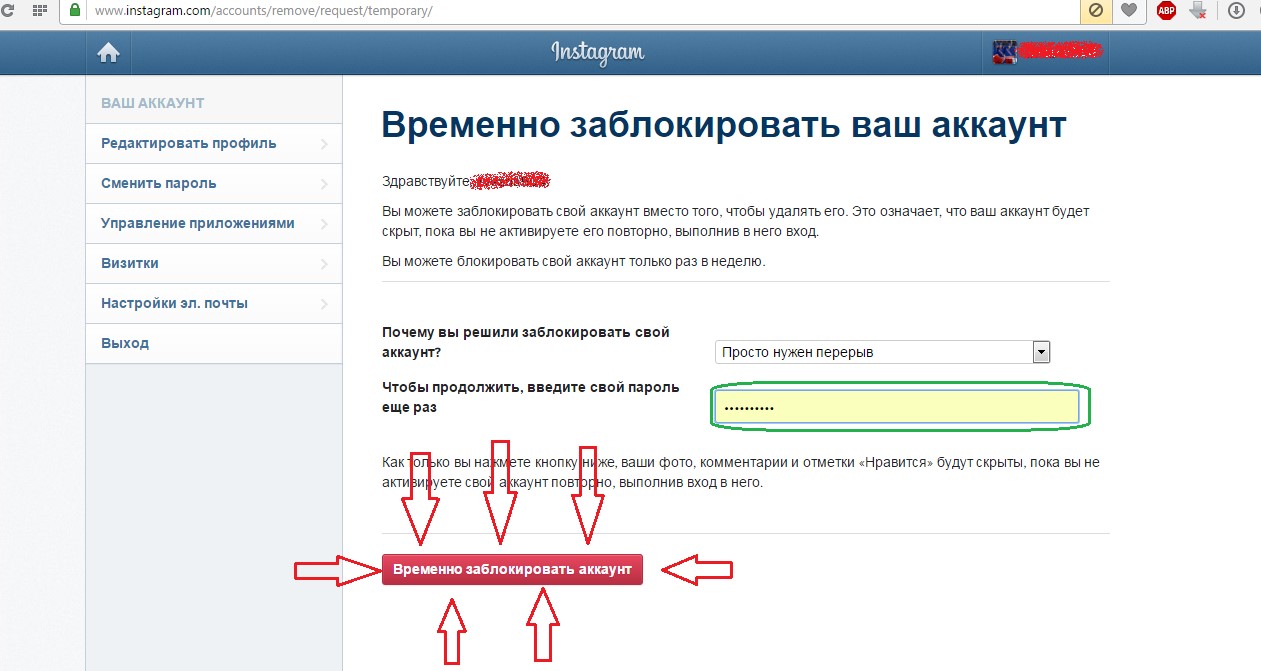
Сторінка тимчасового блокування аккаунта в Instagram
Якщо ви захочете проводити всі ці маніпуляції через телефон, приміром, з Айфона, то через додаток на android зробити це не вийде. Потрібно авторизуватися на instagram.com через якийсь з браузерів і вже там робити всі вищеописані кроки.
повернутися до меню ^Видалити обліковий запис Instagram назавжди
Крім того, що акаунт у Instagram можна тимчасово заблокувати, його можна повністю видалити. Різниця в тому, що відновити видалений запис неможливо. Система автоматично стирає всі дані про віддаленої запису через деякий час.
Якщо ж тимчасово заблокувати сторінку, що дані будуть зберігатися на сервері. Чому не можна відновити сторінку після видалення? Тому що цей варіант призначений тільки для тих, хто ніколи більше не збирається заходити в Instagram.
Детальна інструкція для цього виглядає наступним чином:

Сторінка видалення аккаунта в Instagram

Сторінка безповоротного видалення аккаунта в Instagram
повернутися до меню ^
Відновлення заблокованого облікового запису
Отже, якщо ви вирішили тимчасово заблокувати свій запис, а не видалити її безповоротно, то з часом можна повернутися в Instagram.
Насправді, адміністратори цієї соціальної мережі подбали про те, щоб користувач завжди знав, як повернутися в Instagram, тому після блокування можна відразу бачити повідомлення від них.

Повідомлення від адміністраторів Instagram після блокування
Так ось, вони пишуть, що для повернення достатньо всього лише знову авторизуватися.
Тому нам залишається лише перейти на сторінку авторизації (www.instagram.com/accounts/login/) або ж просто зайти через instagram.com способом, описаним вище, ввести там свій логін з паролем
Також вам можуть бути цікаві статті:
Відновлення пароля
Після блокування може виникнути проблема – авторизуватись не вийде. Стане видно повідомлення про неправильному введенні логіна і пароля.

Напис після невдалої спроби відновлення заблокованого облікового запису
У такому випадку потрібно натиснути на напис «Забули?» (виділено зеленим кольором на фото вище). До речі, так слід чинити і в тому випадку, якщо забула пароль.
У вікні потрібно ввести ім'я облікового запису в відповідне поле і капчу – те, що зображено на малюнку, виділеному на фото нижче зеленою рамкою, ввести в поле, позначене помаранчевої рамкою. Після цього слід натиснути на кнопку «Скинути пароль».

Вікно скидання пароля
Після цього побачимо ось таке вікно. Там повідомляють, що на пошту відправлено лист з посиланням для поновлення.

Повідомлення після натискання на кнопку «Скинути пароль»
Переходимо на пошту, бачимо лист від Инстаграма, відкриваємо його і натискаємо в ньому на кнопку «Зміна пароля».

Зміст листа від Инстаграма
Вводимо новий пароль два рази, як це показано на фото нижче, і натискаємо на кнопку «Скинути пароль». Багатьох цікавить, чи можна ввести свій старий код. Так от, в цих полях не слід вводити свій старий пароль, система повідомить про це і не прийме його.